Comment trouver l'édition, la version et la construction de Windows à partir d'un fichier ISO
Si vous souhaitez connaître l' édition, la version, la version et d'autres informations de Windows à partir d'un fichier (Windows)ISO , cet article vous aidera. Vous pouvez utiliser l' outil DISM pour collecter toutes les données d'un fichier .iso. Voici ce que vous devrez faire pour tout extraire.
Supposons que vous souhaitiez installer proprement Windows 10(clean install Windows 10) sur un ordinateur à partir d'une clé USB(USB) . Pour cela, vous devez disposer du fichier ISO pour (ISO)créer un support USB amorçable pour Windows 10(create bootable USB media for Windows 10) . Maintenant, supposons que vous ayez déjà des fichiers ISO de (ISO)Windows , mais que vous ne connaissiez pas la version ou l'édition. Comme Windows 11/10 a une édition Familiale(Home) , Professionnelle(Professional) et Entreprise(Enterprise) , il est nécessaire de choisir la bonne version en fonction de la clé de produit que vous avez achetée.
À un tel moment, il est préférable de vérifier toutes les informations avant de créer le support USB amorçable . Sinon, vous aurez des ennuis à cause de cela. Le DISM ou Deployment Image Servicing and Management Tool peut vous aider ici !
Voici une liste de choses que vous trouverez après avoir utilisé cet outil DISM :
- Nom
- La description
- WIM amorçable
- Architecture
- Hal
- Version
- Version du Service Pack
- Niveau de Service Pack
- Édition
- Type d'installation
- Type de produit
- Gamme de produits
- Racine système
- Nombre de répertoires
- Nombre de fichiers
- Date de création et de modification
- Langue.
Avant de commencer, assurez-vous que vous disposez déjà du fichier ISO Windows 11/10 Sinon, suivez ce guide détaillé pour télécharger la dernière version de Windows 10 ISO(download the latest version of Windows 10 ISO) .
Trouver(Find Windows) l' édition, la version et la construction de Windows à partir du fichier ISO
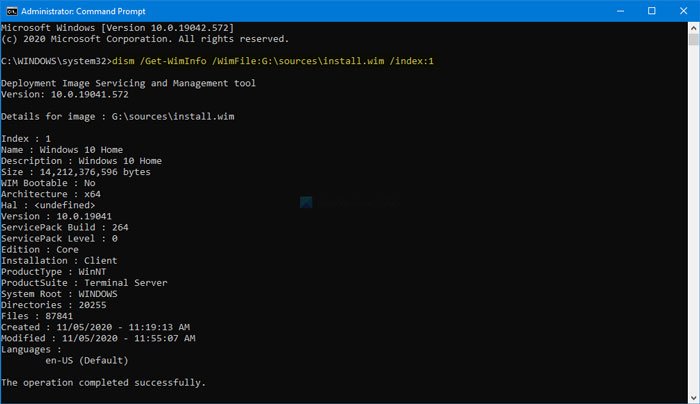
Pour trouver l' édition, la version et la construction de Windows à partir du fichier (Windows)ISO , suivez ces étapes-
- Double-cliquez(Double-click) sur le fichier ISO dans l' (ISO)explorateur(File Explorer) de fichiers .
- Ouvrez le dossier des sources.
- Recherchez le fichier install.wim .
- Copiez la lettre de lecteur à partir du chemin.
- Recherchez cmd dans la zone de recherche de la barre des tâches.
- Sélectionnez l' option Exécuter en tant qu'administrateur .(Run as administrator)
- Cliquez sur le bouton Oui .(Yes)
- Exécutez cette commande DISM
- Trouvez les informations.
Dans un premier temps, vous devrez vérifier si le fichier install.wim est disponible dans votre fichier ISO ou non. Bien que ce soit une chose habituelle, certains fichiers ISO corrompus peuvent ne pas l'avoir.
Pour ce faire, double-cliquez sur le fichier ISO , ouvrez le dossier des sources et vérifiez si le fichier install.wim est disponible ou non. Si oui, suivez les étapes suivantes.
Vous trouverez une lettre de lecteur dans le chemin affiché dans votre explorateur de fichiers(File Explorer) . Il est recommandé de noter le chemin.
Recherchez cmd dans la zone de recherche de la barre des tâches(Taskbar) et sélectionnez Exécuter en tant qu'administrateur(Run as administrator) pour ouvrir la fenêtre d'invite de commande avec privilèges élevés(open the elevated Command Prompt window) . Après cela, entrez la commande suivante et appuyez sur Entrée(Enter) :
dism /Get-WimInfo /WimFile:G:\sources\install.wim /index:1
N'oubliez pas de remplacer la lettre de lecteur par celle d'origine que vous avez notée précédemment.
Vous obtiendrez tous les détails mentionnés ci-dessus.
Si vous avez un fichier ISO multi-architecture , recherchez le fichier install.wim dans le dossier (install.wim)x86 ou x64 .
C'est tout!
Article connexe(Related post) : Découvrez quelle édition, version, build de Windows est installé sur votre ordinateur .
Related posts
Best gratuit ISO Mounter software pour Windows 10
Téléchargement direct dernière version de Windows 10 ISO Disc Image Fichiers
Comment convertir IMG file en ISO dans Windows 10
Comment télécharger Windows 10 ISO en utilisant Rufus
Comment ajouter Windows Update Packages Windows 10 ISO Image
Partagez des fichiers avec n'importe qui avec Send Anywhere pour Windows PC
ISOBuddy download: Convert and Burn Any Disc Image ISO
Comment ouvrir (monter) ou éjecter (démonter) des fichiers ISO dans Windows 10
Questions simples : Qu'est-ce qu'un fichier image disque (ISO, NRG, BIN) ?
Comment afficher Details pane dans File Explorer en Windows 10
Windows Server 2022 New Caractéristiques: Quoi de neuf et Download ISO
Best Free ISO Burners pour Windows 10
Ne pouvait pas Mount File, le disque image file est corrompu dans Windows 11/10
Comment créer et exécuter un fichier ISO sous Windows
Comment installer Windows 10 à partir de DVD, ISO ou USB
Context Menu Editeurs: Add, Remove Context Menu articles dans Windows 11
VirtualDJ est un virtuel virtuel gratuit DJ software pour PC Windows 10
Comment graver un fichier ISO sur un disque (DVD, Blu-Ray, etc.) sous Windows 10
Comment créer, monter et graver des fichiers image ISO gratuitement
Create Bootable software, Burn ISO Images à SD Cards/USB avec Etcher
